Компьютер не видит андроид через usb и не заряжается андроид – Компьютер не видит планшет через usb, но заряжается — способы устранения проблемы
Компьютер не видит устройство на Android: причины и способы решения
Владельцы телефонов и планшетов c ОС Андроид регулярно жалуются на проблемы с USB-подключением — очень часто компьютер отказывается видеть устройство либо гаджет не заряжается от ПК. Причины возникновения неполадок могут быть разными, поэтому сначала нужно провести тщательную диагностику и выявить источник проблемы.
Почему ПК не распознаёт телефон или планшет на Андроиде через USB: причины и решения
Для того чтобы провести успешную диагностику, необходимо предварительно ответить на несколько вопросов:
- Всегда ли имелась такая проблема или устройство недавно перестало определяться компьютером через USB?
- Неполадка возникла после каких-либо манипуляций со смартфоном, планшетом, ПК (ноутбуком)?
Ответив на эти вопросы, можно устранить проблему быстрее.
Существуют несколько типичных случаев, которые возникают при подключении через USB-кабель.
Например, если у вас новое устройство, а на компьютере установлена операционная система Windows XP, то необходимо обновить ОС до актуальной версии или скачать на официальном сайте протокол MTP (Media Transfer Protocol). После его установки и перезапуска ПК гаджет должен распознаться.
Пользователям Windows 7, 8.1, 10 нужно сначала убедиться в том, что девайс соединён с ПК. Появляется соответствующее уведомление, которое информирует о подключённом устройстве для хранения данных. Иногда гаджет распознаётся как Камера (PTP) — в таком случае достаточно нажать на сообщение, и вы переключитесь на режим MTP.
Переключите режим Камеры на МТР для передачи данных
Но это далеко не все проблемы, с которыми может столкнуться пользователь.
Комп не распознаёт устройство, но зарядка идёт
При такой неполадке необходимо убедиться, что гаджет обнаруживается компьютером. Если сообщения о подключении устройства не появляются, проделайте следующее:
- Соедините гаджет с другим портом на ПК.
- Используйте USB-кабель, который совместим с устройством. Чаще всего проблема заключается именно в проводе.
- Вспомните, не повреждали ли вы разъём для USB на гаджете, не попадала ли в него жидкость, не проводились ли ремонтные работы.
- Попробуйте подключить телефон или планшет к другому компьютеру. Если проблема сохранилась, значит, дело в устройстве или проводе. В таком случае стоит обратиться к специалистам для устранения неполадки. Если же на другом компьютере всё работает, то имеет место дефект ПК. Проведите небольшой тест: вставьте в порт обычную флеш-карту. При отсутствии результата проделайте следующее: зайдите в Панель управления > Устранение неполадок > Настройка устройства (для автоматического устранения неполадок).
Настройка устройства для устранение неполадок USB подключения
Затем перезагрузите компьютер и попробуйте подключить телефон снова. Если проблема сохранилась, отправляйтесь в сервисный центр с ПК.
Смартфоны с новыми версиями Android по умолчанию распознаются в режиме зарядки. Поэтому нужно нажать на уведомление «Зарядка через USB» и выбрать пункт «Передача файлов».
Телефон на Android подключён через USB в режиме зарядки
Что делать, если мобильное устройство не обнаруживается ПК: видео
Устройство не распознаётся, не заряжается и не включается
В этом случае проделайте все шаги из предыдущего раздела. При отсутствии результата извлеките аккумулятор из устройства. Батарея выходит из строя после длительного использования — зачастую её изъятие помогает решить проблему. Осмотрите аккумулятор на предмет повреждений, неровностей. Если есть деформации, то деталь необходимо заменить.
Причина может крыться и в программном обеспечении. Попытайтесь исправить ошибку так:
- Отключите программы и службы на время зарядки.
- Установите утилиту для оптимизации работы устройства, к примеру, Clean Master, Smart Manager. Они удаляют лишнюю и ненужную информацию на гаджете, снижают нагрузку на систему.
- Откатите ОС до стартовой версии.
- Перепрошейте устройство. Возможно, к некорректной работе аппарата привела непрофессиональная прошивка.
Компьютер не видит внутреннюю память устройства
Если при подключении гаджета через USB ПК видит только внешнюю карту, примите такие меры:
- Отсоедините устройство от компьютера или активируйте режим «Только зарядка».
- Войдите в раздел «Настройки»>«Память».
- Выберите пункт «Сброс к заводским установкам».
Сбросить настройки на Android до заводских для распознования устройства на компьютере
При таком сбросе вы потеряете все данные, которые хранились во внутренней памяти, поэтому лучше предварительно сохраните информацию на флеш-карте.
Компьютер не видит только фото
Если при подключении к ПК не распознаются снимки и изображения, сделайте следующее:
- Убедитесь, что устройство находится в режиме МТР для передачи данных — только в этом случае вы увидите информацию и с внешней карты памяти, и с внутренней.
- Просмотрите содержимое папок с помощью файлового менеджера, например, TotalCommander. Если фото не отображаются и в этой утилите, значит, они были удалены либо случилось повреждение системы.
Устройство не хочет подключаться: как избежать такой проблемы
Если хотите обезопасить себя от трудностей в эксплуатации устройства на Аndroid, достаточно соблюдать простые правила.
- Относитесь внимательно к USB-кабелю. Не перегибайте его, чтобы не повредить.
- Не роняйте девайс, избегайте попадания жидкости в разъёмы.
- Доверяйте прошивку устройства профессионалам, используйте проверенные прошивки и патчи.
- Устанавливайте ПО, скачанное из официальных источников.
- Регулярно очищайте память гаджета, используйте специальные программы и утилиты.
Если вы испробовали все описанные способы диагностировать неполадку, но ни один их них не принёс результата, доверьте устранение проблемы профессионалам. Так вы сможете сохранить своё время и не нанесёте устройству ещё больший ущерб.
Добрый день! Оцените статью: Поделитесь с друзьями!Почему компьютер не видит телефон Android через USB, зарядка не идет


Наиболее простым способом перекинуть любые файлы с Андроида на компьютер является подключение через USB. Но что делать, если комп не видит телефон Андроид через USB и не идет зарядка? Рассмотрим причины неполадок, а также возможные способы решения подобных проблем при подключении мобильных устройств к ПК или ноутбукам.
Компьютер не видит Андроид, но заряжает — аппаратные причины
В некоторых случаях при подключении смартфона или планшета к ПК или ноутбуку идет процесс зарядки, но данные не отображаются. Вследствие этого вы не можете перенести или скачать информацию, посмотреть список файлов планшета на ПК. В большинстве случаев виной этому становятся аппаратные неисправности, связанные со старением или повреждением провода или функциональных разъемов.
Решение проблемы
Рассмотрим аппаратные неисправности почему компьютер не видит телефон через usb, а также способы проверки и решения этих проблем:
- Повреждение ЮСБ кабеля. Поскольку зарядка от сети и соединение с ПК осуществляются посредством одного и того же провода, он часто перегибается и повреждается. Особенно это относится к кабелям малоизвестных производителей, которые имеют наименьший срок службы, ресурс, и как следствие, быстро выходят из строя. Для проверки подключите другой персональный компьютер к вашему устройству через этот же провод. Если проблема осталась — скорее всего дело именно в нем.
- Повреждение USB порта в ноутбуке или ПК. Еще одной часто встречающейся причиной неисправности, по которой ПК не видит Андроид является повреждение разъема на ПК. При частой эксплуатации он получает механические повреждения, что приводит к выходу из строя контроллера. Чтобы проверить его работоспособность просто вставьте провод в другой разъем. Если и после этого компьютер не видит смартфон то стоит искать другую причину неисправности.
- Неисправное гнездо для подключения микро ЮСБ кабеля. Когда поврежден разъем microUSB в телефоне, также может быть ситуация, когда при подключении к ПК идет только зарядка. Проверить состояние разъема можно подключением другого мобильного устройства через тот же кабель и к тому же ПК.
- В отдельных случаях если смартфон не отображается на мобильном или стационарном ПК, но заряжается, проблема может быть в окислении клемм его аккумулятора. В таких случаях рекомендуется вытащить батарею на некоторое время, после чего вставить обратно и попробовать подключить смартфон к ПК заново.
При этом не важно какая версия Виндовс установлена на ПК: XP, 7, 8 или новая 10. Если ни один из способов не помог, и вы не можете увидеть данные смартфона на ПК, то это программная неисправность.
Компьютер не отображает и не заряжает телефон — программные причины
Бывают также ситуации, когда пк не видит телефон через usb, а также не заряжает его. В таких случаях смартфон может быть неработоспособным, однако иногда этому способствуют и программные ошибки, вирусы и отсутствие драйверов.
Решение проблемы


Рассмотрим основные программные неисправности, которые могут послужить тому, что ваш смартфон или планшет не будет заряжаться при подсоединении к ПК:


- По какой-либо причине удалены драйвера юсб портов. При этом разъем становится не видный для ПК и как следствие он не будет отображать и заряжать подключенный к нему девайс. Для решения этой проблемы понадобится инсталлировать соответствующий драйвер с CD диска, который поставлялся к материнской плате вашего ПК. Можно также воспользоваться программным обеспечением, взятым из официальной интернет страницы производителя.
- Отключение питания разъемов. Чтобы решить эту проблему нужно зайти в панель управления вашего ПК. Если у вас Виндовс 7, то нужно найти пункт «Электропитание», в котором нажать на «Изменить дополнительные параметры питания». Далее найти «параметры USB» и запретить остановку работы порта как в случае питания ПК от сети, так и от батареи. Для других версий ОС перечень действий будет аналогичен, разница может быть лишь в названия пунктов.
- Не работают драйверы мобильного устройства на ПК. Проверить это можно в диспетчере устройств. В нем нужно найти пункт «Переносные устройства», и убедившись в наличии вашего аппарата кликнуть на вкладку со свойствами. Если возникают сомнения в его работоспособности, рекомендуется удалить драйвер и повторно подключить телефон к ПК, дав возможность заново его установить. Другим способом решения этой проблемы является установка нужного драйвера на ПК с официальной интернет страницы вашего девайса.
- Новая версия ОС. Windows 10 не не открывает файлы подсоединенного к ПК Андроид устройства без установки специального обновления, которое необходимо для работы встроенного плеера. Поэтому для обладателей этой ОС необходимо загрузить и инсталлировать его с официального сайта. Обладатели Виндовс 8, 7 и более ранних версий в этом обновлении не нуждаются.
- Ненадежная сборка ОС. В отдельных случаях пк не видит планшет по причине множественных программных ошибок компьютерной ОС. В этой ситуации рекомендуется переустановить Виндовс на более надежный.
- Вирусы. Поражение вирусом компьютера служит одной из причин по которой он перестает отображать подключение мобильных устройств. В данном случае нужно просканировать все файлы, содержащиеся на ПК при помощи антивирусной программы.


В редких случаях дело может быть в состоянии прошивки смартфона. В этом случае надежнее всего сделать откат до заводских настроек и в дальнейшем устанавливать только официальные обновления. Можно также обратиться в меню главных настроек и посмотреть тип подключения, переключив его на «Синхронизация носителя».


Вкладка «подключение к ПК» в ОС Андроид


Выбор типа USB-соединения

 Загрузка …
Загрузка …Видео«Почему компьютер не видит телефон через USB (способ второй)»
В данном видео вы увидите почему компьютер не видит телефон через USB
Телефон Android не подключается к компьютеру/ноутбуку по USB и только идет зарядка
Если при подключении через USB компьютер не видит Android как флешку или медиапроигрыватель, то причину следует искать в настройках устройства и ПК. Обычно причина неполадки имеет программный характер и быстро устраняется, но в отдельных случаях может потребоваться замена кабеля или разъема.
Данная статья подходит для всех брендов, выпускающих телефоны на Android 10/9/8/7: Samsung, HTC, Lenovo, LG, Sony, ZTE, Huawei, Meizu, Fly, Alcatel, Xiaomi, Nokia и прочие. Мы не несем ответственности за ваши действия.
Внимание! Вы можете задать свой вопрос специалисту в конце статьи.
Проверка кабеля и разъема
Если компьютер не распознает подключенный Андроид, попробуйте установить соединение через другой кабель USB. Если никакого эффекта нет, то проблема не в кабеле.
Следующим шагом будет использование другого разъема USB. Затем попробуйте подключить Android к другому компьютеру.
Проверка настроек Android
Если телефон защищен графическим ключом или паролем, разблокируйте его перед подключением к компьютеру — в заблокированном состоянии система не определяет устройство.

 Увеличить
УвеличитьПодробно о том, как подключить Андроид в режиме флешки, мы рассказывали в другой инструкции, здесь же повторим основные моменты. Зайдите в раздел «Для разработчиков» в настройках и убедитесь, что отладка по USB включена.

 Увеличить
УвеличитьПодключите устройство к компьютеру и проверьте шторку уведомлений. Если есть уведомление о зарядке через USB, нажмите на него, чтобы изменить режим. Выберите передачу файлов (MTP) или фото (PTP).

 Увеличить
УвеличитьЕсли Андроид вообще не подключается и не определяется системой, убедитесь, что в настройках телефона отключен режим USB-модема.
- Откройте настройки Android.
- В поле «Беспроводные сети» нажмите «Еще».
- Выберите «Режим модема» и отключите USB-модем.

 Увеличить
УвеличитьВ телефонах Samsung это будет так:
- Настройки
- Сетевые подключения
- Модем и точки доступа

 Увеличить
УвеличитьПри включенном USB-модеме телефон не виден для ПК, даже если другие условия подключения выполняются.
Изменение параметров компьютера
Если на телефоне все в порядке, но компьютер отказывается его обнаруживать, проверьте наличие необходимого программного обеспечения. Например, при подключении устройства к компьютеру с Windows XP убедитесь, что на нем установлен Media Transfer Protocol. На Windows 10 и других версиях он уже установлен по умолчанию в систему и устанавливать не нужно.
Скачать Media Transfer Protocol
Если вы подключаете телефон первый раз, то компьютеру понадобятся драйверы для вашего устройства. Скачать их можно на официальном сайте производителя телефона/планшета. Обычно они устанавливаются автоматически, но иногда приходится инсталлировать драйверы вручную.
Некоторые модели управляются только через специальные утилиты, которые идут в комплекте. Установите их на компьютер, чтобы управлять содержимым Android-устройства.
Если компьютер в принципе не распознает флешки и другие устройства, подключенные через USB, то нужно устранить эту неполадку. Чтобы сделать это в автоматическом режиме, откройте в панели управления раздел «Устранение неполадок» и выберите инструмент «Настройка устройства».
Компьютер не видит планшет через usb, но заряжается — способы устранения проблемы
 Виталий Солодкий 07.05.2018 0
Виталий Солодкий 07.05.2018 0 Загрузка…
Загрузка…Подключаемые через USB-кабель к ПК мобильные устройства зачастую автоматически определяются операционной системой и дальнейшая с ними работа (синхронизация, перенос файлов) не требует дополнительных действий. Однако порой случается такая неприятность, когда компьютер не видит подключенный через USB планшет на Андроиде, но он заряжается. Рассмотрим причины возникновения неполадки и способы ее устранения.
Аппаратные причины и их устранение
К этому виду неполадок относятся разнообразные повреждения компонентов соединения:
- Надрыв USB-шнура. Прежде всего следует просмотреть весь кабель на наличие повреждений, особое внимание уделяя местам его соединения со штекерами. Более дешевые шнуры могут выйти из строя уже после двух месяцев эксплуатации, но даже товар знаменитых брендов не всегда показывает необходимую надежность.
- Повреждение гнезда USB на компьютере. Места подключения кабелей испытывают сильную нагрузку ввиду постоянного использования, поэтому нередко выходят из строя. Следует попробовать воткнуть кабель в другой разъем для диагностики неполадки.
- Повреждение Micro-USB или USB Type-C входа на планшете. Возможно, туда проникла влага и контакты окислились или устройство побывало в местах повышенного запыления и туда забилась грязь. Следует провести осмотр разъема и при выявлении дефектов обратиться к мастеру.
- Еще одним довольно странным решением того, что комп не видит планшет Андроид через USB, а зарядка идет, станет изъятие и установка аккумулятора. Многие пользователи отмечают устранение неполадки после кратковременного отсоединения батареи от контактов планшета и повторной ее установки с последующим запуском ОС.




Обратите внимание
Диагностика аппаратных неполадок заключается в поочередной замене компонентов и использовании альтернативных вариантов подключения.
Программные причины и их решение
Неполадки, вызванные работой программной среды, могут находиться как на планшете, так и в компьютере. Остановимся детально на каждой из них.
Изменение настроек планшета
Причина некорректного подключения может заключаться в неправильных настройках аппарата. Для устранения проблемы следует:
- Перейти в раздел «Память».
- Нажать на три точки вверху экрана и выбрать пункт «USB-подключение к компьютеру».
- В открывшемся окне требуется установить галочку напротив строки «USB-накопитель». Если стоит отметка рядом с пунктом «USB как модем», необходимо ее убрать.
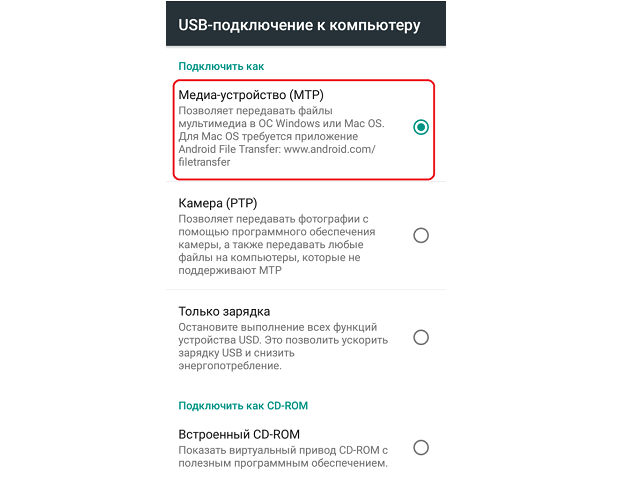
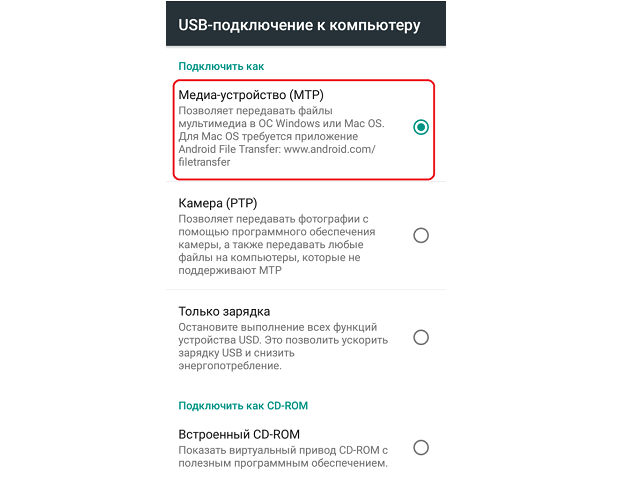
На компьютере также должны быть произведены соответствующие настройки:
- Включить службу обновлений операционной системы для получения последних версий ПО.
- Активировать средство обнаружения подключенных устройств.
- Пользователи устаревшей Windows XP должны инсталлировать в систему протокол под названием МТР.
Переустановка драйверов для планшета
Сбой может произойти в драйверах, которые были установлены в Windows для мобильного устройства. Чтобы исправить проблему, необходимо:


Важно знать
Бывают случаи, когда системе не удается определить модель планшета и загрузить необходимый драйвер. Решением станет самостоятельный поиск ПО и его ручная установка.
Загрузка последних обновлений ОС
Если ПК не видит планшет Андроид, подключенный через USB, но тот заряжается – следует установить последние обновления Windows. Особенно актуально это действие для десятой версии ОС, где требуется иметь обновление KB3010081, отвечающее за работу Windows Media Player. Последний непосредственно связан с функционированием MTP службы, обеспечивающей передачу мультимедийных файлов между подключенными аппаратами.


Обратите внимание
Также виновником проблемы может стать плохо собранная операционная система от сторонних программистов. В этом случае потребуется переустановить Windows, взяв за основу чистый образ или полностью лицензионный продукт.
Кастомная прошивка
Установка измененной прошивки может спровоцировать проблему с подключением устройства через USB-вход к ПК. Решение аналогично тому, что применяется к Windows – переустановка прошивки на стандартную версию.
Сброс настроек
Если устранить проблему не помог ни один из представленных выше способов, то следует выполнить сброс планшета до заводских настроек. Выполнить процедуру можно в разделе «Резервное копирование», выбрав пункт «Сброс данных».

Важно знать
Использовать этот вариант необходимо только в крайнем случае, поскольку он влечет за собой полное удаление хранящейся информации.
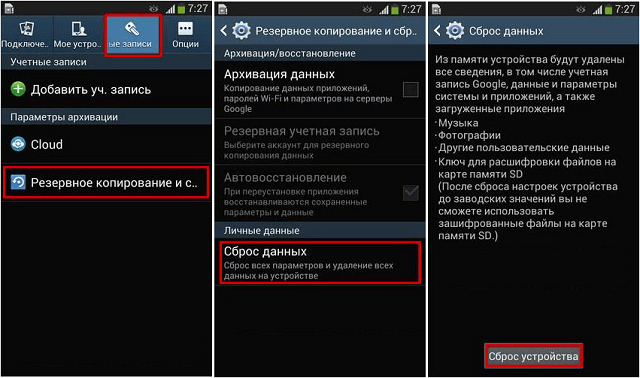
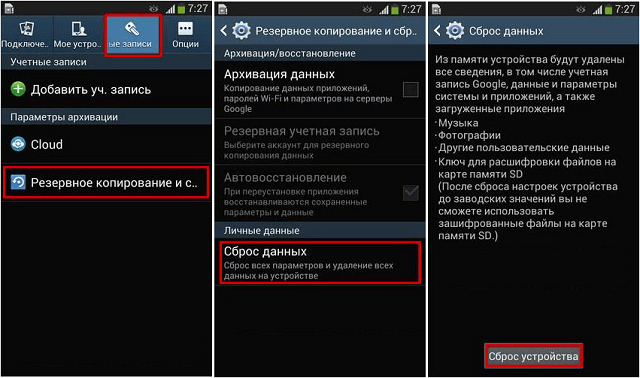
Представленные в статье рекомендации помогут разобраться с проблемой, когда компьютер не видит планшет на Андроид, подключенный через USB, но он заряжается. Решением может стать как замена поврежденного компонента, так и программная настройка обоих устройств.
 Виталий Солодкий
Виталий Солодкий